Pada sistem UNIX / Linux, persediaan ini dipanggil POSIX [7] lokal, dan diseragamkan sebagai IEEE Std 1003.1-2017 [3]. Lokasi seperti ini boleh berbeza-beza untuk sistem secara keseluruhan, dan pengguna satu akaun kerana setiap pengguna dapat menyesuaikan persekitaran kerjanya. Dalam artikel ini, kami akan menerangkan kepada anda bagaimana mengetahui penyediaan lokasi semasa di Debian GNU / Linux, untuk memahami skru penyesuaian tunggal, dan bagaimana menyesuaikan sistem dengan keperluan anda.
Perhatikan bahawa artikel ini disesuaikan dengan Debian GNU / Linux Release 10 "Buster". Kecuali dinyatakan sebaliknya, teknik yang dijelaskan di sini juga berfungsi untuk turunannya seperti Ubuntu atau Linux Mint [8].
Apa itu tempat?
Secara umum, lokal adalah sekumpulan nilai yang mencerminkan sifat dan konvensi negara, atau budaya. Antara lain nilai-nilai ini disimpan sebagai pemboleh ubah persekitaran yang mewakili bahasa, pengekodan watak, pemformatan tarikh dan waktu, ukuran kertas lalai, mata wang negara dan juga hari pertama dalam seminggu.
Seperti yang disinggung sebelumnya, ada pengaturan umum yang dikenal sebagai 'lokasi lalai', dan tetapan yang ditentukan pengguna. Lokasi lalai berfungsi di seluruh sistem dan disimpan dalam fail / etc / default / locale. Penyenaraian 1 memaparkan lokasi lalai pada Debian GNU / Linux menggunakan bahasa Jerman sebagai bahasa utama, dan 8 bit unicode (UTF-8) sebagai set watak [11].
Penyenaraian 1: Lokasi lalai pada Debian Jerman GNU / Linux
$ cat / etc / default / locale # Fail dihasilkan oleh update-locale LANG = “de_DE.UTF-8 ”$ --Harap maklum bahawa berbeza dengan Debian GNU / Linux, pada beberapa versi Ubuntu yang lebih awal, penyediaan lokasi seluruh sistem disimpan di / etc / locale.pengesahan.
Tetapan yang ditentukan pengguna disimpan sebagai fail tersembunyi di direktori rumah anda, dan fail sebenar yang dinilai bergantung pada shell log masuk yang anda gunakan [6]. Cangkang Bourne tradisional (/ bin / sh) [4] membaca dua fail / etc / profile dan ~ /.profil, sedangkan shell Bourne-Again (Bash) (/ bin / bash) [5] membaca / etc / profile dan ~ /.bash_profile. Sekiranya shell log masuk anda adalah shell Z (/ bin / zsh) [9], kedua-dua fail ~ /.zprofile dan ~ /.zlogin dibaca, tetapi tidak ~ /.melainkan dipanggil dalam mod emulasi shell Bourne [10].
Memulakan shell di terminal dalam sesi yang ada menghasilkan shell interaktif dan tidak masuk. Ini boleh mengakibatkan membaca fail berikut - ~ /.bashrc untuk Bash, dan / etc / zshrc serta ~ /.zshrc untuk shell Z [6].
Menamakan tempat
Seperti yang dijelaskan di sini [12], nama tempat mengikut corak tertentu. Corak terdiri daripada kod bahasa, pengekodan watak, dan keterangan mengenai varian yang dipilih.
Nama bermula dengan kod bahasa dua huruf kecil ISO 639-1 [13], atau kod bahasa tiga huruf ISO 639-2 [14] jika bahasa itu tidak mempunyai kod dua huruf. Contohnya, ini adalah bahasa Jerman, fr untuk Perancis, dan cel untuk Celtic. Kod ini diikuti untuk banyak tetapi tidak semua bahasa dengan garis bawah _ dan oleh kod negara dua huruf besar ISO 3166 [15]. Sebagai contoh, ini membawa kepada de_CH untuk Swiss Swiss, dan fr_CA untuk sistem berbahasa Perancis untuk pengguna Kanada yang mungkin berada di Québec.
Secara pilihan, titik . mengikuti nama pengekodan watak seperti UTF-8, atau ISO-8859-1, dan tanda @ diikuti dengan nama varian. Sebagai contoh, nama [dilindungi e-mel] menerangkan persediaan untuk sistem Inggeris untuk Ireland dengan pengekodan watak UTF-8, dan Euro sebagai simbol mata wang.
Perintah dan Alat
Bilangan arahan yang berkaitan dengan lokasi relatif rendah. Senarai tersebut mengandungi lokal yang secara murni memaparkan tetapan lokal semasa. Yang kedua adalah localectl yang dapat digunakan untuk membuat pertanyaan dan mengubah pengaturan tata letak lokal dan papan kekunci sistem. Untuk mengaktifkan bahasa alat dpkg-reconfigure dan locale-gen mula dimainkan - lihat contoh di bawah.
Tunjukkan tempat yang sedang digunakan
Langkah pertama adalah mengetahui lokasi semasa di sistem anda menggunakan perintah lokal seperti berikut:
Penyenaraian 2: Tunjukkan lokasi semasa
$ lokal LANG = de_DE.BAHASA UTF-8 = LC_CTYPE = “de_DE.UTF-8 "LC_NUMERIC =" de_DE.UTF-8 "LC_TIME = “de_DE.UTF-8 "LC_COLLATE =" de_DE.UTF-8 "LC_MONETARY =" de_DE.UTF-8 "
LC_MESSAGES = “de_DE.UTF-8 "LC_PAPER =" de_DE.UTF-8 "LC_NAME =" de_DE.UTF-8 "
LC_ADDRESS = “de_DE.UTF-8 "LC_TELEPHONE =" de_DE.UTF-8 "LC_MEASUREMENT =" de_DE.UTF-8 "
LC_IDENTIFICATION = “de_DE.UTF-8 "LC_ALL = $ --
Harap maklum bahawa pengedaran Linux lain daripada Debian GNU / Linux mungkin menggunakan pemboleh ubah persekitaran tambahan yang tidak disenaraikan di atas. Pemboleh ubah tunggal mempunyai makna berikut:
- LANG: Menentukan lokasi lalai sekiranya tiada pemboleh ubah persekitaran yang berkaitan dengan tempat lain
- BAHASA: Senarai bahasa terjemahan mesej fallback
- LC_CTYPE: Klasifikasi watak dan penukaran kes
- LC_NUMERIC: Pemformatan angka
- LC_TIME: Format tarikh dan masa
- LC_COLLATE: Urutan penggabungan (urutkan)
- LC_MONETARY: Pemformatan wang
- LC_MESSAGES: Format kata dan respons interaktif
- LC_PAPER: Ukuran kertas lalai untuk wilayah
- LC_NAME: Format nama
- LC_ADDRESS: Konvensyen yang digunakan untuk memformat alamat jalan atau pos
- LC_TELEPHONE: Konvensyen yang digunakan untuk perwakilan nombor telefon
- LC_MEASUREMENT: Sistem pengukuran lalai yang digunakan di rantau ini
- LC_IDENTIFICATION: Metadata mengenai maklumat setempat
- LC_RESPONSE: Menentukan bagaimana respons (seperti Ya dan Tidak) muncul dalam bahasa tempatan (tidak digunakan oleh Debian GNU / Linux tetapi Ubuntu)
- LC_ALL: Menimpa semua pemboleh ubah tempat lain (kecuali BAHASA)
Senaraikan tempat yang tersedia
Seterusnya, anda boleh menyenaraikan tempat yang tersedia di sistem anda menggunakan perintah lokal yang disertakan dengan pilihannya -a. -a adalah kependekan dari -semua lokasi:
Penyenaraian 3: Tunjukkan lokasi yang tersedia
$ locale -a C C.UTF-8 de_DE @ euro de_DE.utf8 en_US.utf8 POSIX $ --Penyenaraian 3 mengandungi dua tetapan tempatan untuk kedua-dua Jerman (Jerman) dan Inggeris (AS). Ketiga entri C, C.UTF-8, dan POSIX adalah sinonim dan mewakili tetapan lalai yang sesuai untuk data yang dihurai oleh program komputer. Keluaran dalam Penyenaraian 3 didasarkan pada senarai tempat yang disokong yang disimpan di / usr / share / i18n / DISOKONG.
Selanjutnya, menambahkan pilihan -v (pendek untuk -verbose) pada panggilan membawa kepada output yang jauh lebih luas yang merangkumi metadata LC_IDENTIFICATION mengenai setiap lokasi. Gambar 1 menunjukkan ini untuk panggilan dari Penyenaraian 3.
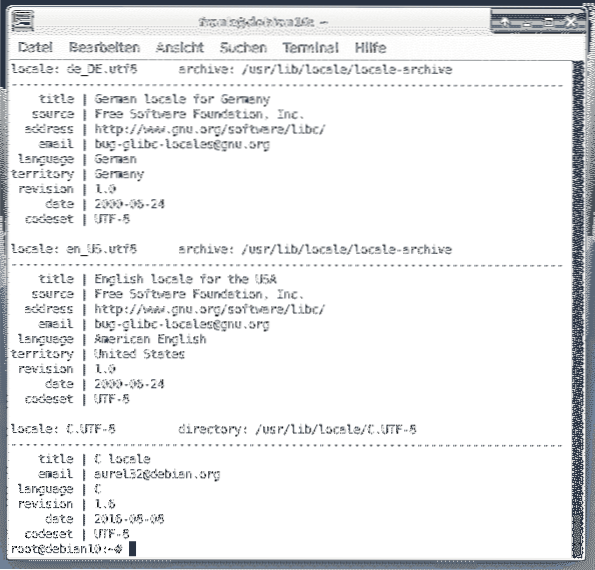
Untuk melihat lokasi mana yang sudah ada, dan mana yang memerlukan bantuan lebih lanjut untuk diselesaikan, anda juga boleh melihat peta Projek Pembantu Lokal [20]. Penanda merah dengan jelas menunjukkan lokasi mana yang belum selesai. Gambar 2 memaparkan lokasi untuk Afrika Selatan yang kelihatan cukup lengkap.
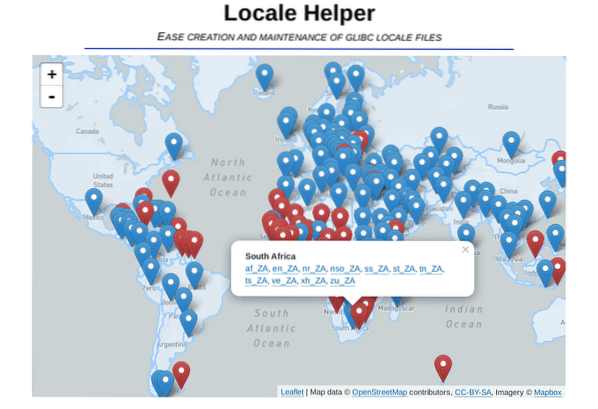
Tunjukkan peta watak yang ada
Perintah tempatan dilengkapi dengan pilihan -m yang merupakan kependekan dari -charmaps. Keluaran menunjukkan peta watak yang tersedia, atau fail keterangan kumpulan watak [16]. Fail seperti itu dimaksudkan untuk "mendefinisikan ciri untuk set karakter yang dikodekan dan pengekodan untuk karakter yang ditentukan dalam Set Karakter Portable, dan dapat menentukan pengekodan untuk karakter tambahan yang didukung oleh pelaksanaannya" [16]. Penyenaraian 4 menggambarkan ini dengan petikan keseluruhan senarai.
Penyenaraian 4: Fail perihalan set watak
$ locale -m ANSI_X3.110-1983 ANSI_X3.4-1968 ARMSCII-8 ASMO_449 BIG5 BIG5-HKSCS… $ --Tunjukkan definisi pemboleh ubah lokal
Setiap pemboleh ubah yang digunakan untuk lokasi dilengkapi dengan definisi tersendiri. Dengan menggunakan pilihan -k (singkatan dari -kunci-nama-nama) perintah tempatan memaparkan tetapan ini secara terperinci. Penyenaraian 5 menggambarkan ini untuk pemboleh ubah LC_TELEPHONE seperti yang ditentukan dalam persekitaran Jerman - format nombor telefon, format telefon domestik, kod pemilihan antarabangsa dan juga kod negara (awalan antarabangsa), dan set kod. Lihat Locale Helper Project [20] untuk penerangan terperinci mengenai nilai-nilai.
Penyenaraian 5: Perincian LC_TELEPHONE
$ locale -k LC_TELEPHONE tel_int_fmt = "+% c% a% l" tel_dom_fmt = "% A% l"int_select = "00" int_prefix = "49" phone-codeet = "UTF-8" $ --
Menukar tempat semasa
Pengetahuan mengenai lokasi menjadi penting sebaik sahaja anda menjalankan sistem yang dilengkapi dengan tempat yang berbeza daripada yang biasa anda lakukan - misalnya, pada sistem live Linux. Mengubah lokal boleh dilakukan dengan dua cara - mengkonfigurasi semula pakej lokal Debian [19], dan menambahkan lokal yang diperlukan menggunakan perintah locale-gen. Untuk pilihan satu, menjalankan perintah berikut membuka dialog konfigurasi berdasarkan teks yang ditunjukkan dalam Gambar 3:
# dpkg-konfigurasikan semula lokasi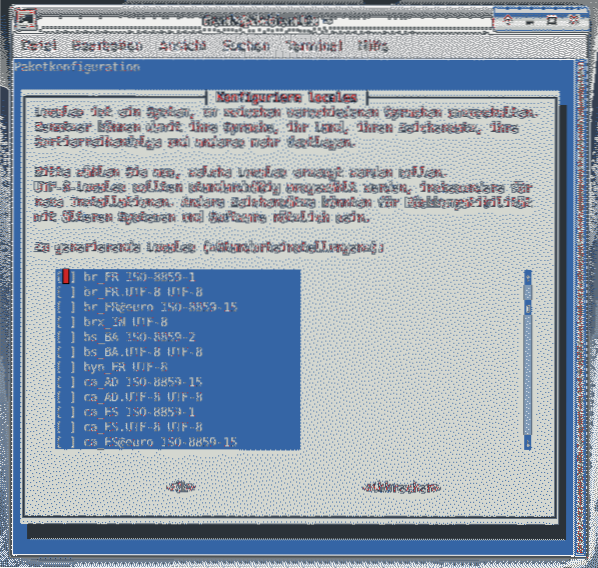
Tekan bar ruang untuk memilih tempat yang dikehendaki dari senarai yang ditunjukkan dalam kotak dialog, dan pilih "OK" untuk mengesahkan pilihan anda. Tetingkap dialog seterusnya menawarkan senarai lokasi yang tersedia untuk tempat lalai. Pilih yang dikehendaki, dan pilih "OK". Sekarang, fail mengikut lokasi dihasilkan, dan lokasi yang dipilih sebelumnya ditetapkan untuk sistem anda.
Untuk pilihan dua, menghasilkan lokasi yang diinginkan dilakukan dengan bantuan perintah lokal-gen. Penyenaraian 6 menggambarkan ini untuk persediaan Perancis:
Penyenaraian 6: Menjana lokasi Perancis
loc_-gen fr_FR.UTF-8Menjana tempat… fr_FR.UTF-8… selesai Generasi selesai. # --
Untuk menggunakan lokasi yang dihasilkan sebelumnya sebagai lalai, jalankan perintah dalam Penyenaraian 7 untuk menyiapkannya dengan betul:
Penyenaraian 7: Menetapkan lokasi secara manual
# kemas kini-lokal LANG = fr_FR.UTF-8Sebaik sahaja anda membuka sesi terminal baru, atau masuk semula ke sistem anda, perubahan diaktifkan.
Menyusun fail definisi setempat
Perintah localectl membantu anda menyusun fail definisi lokal secara manual. Untuk membuat tetapan Perancis jalankan perintah seperti berikut:
Penyenaraian 8: Menyusun definisi setempat
# localedef -i fr_FR -f UTF-8 fr_FR.UTF-8Kesimpulannya
Memahami tempat memerlukan sedikit masa kerana ini adalah persediaan yang dipengaruhi oleh beberapa faktor. Kami menerangkan cara mengetahui lokasi semasa anda, dan cara mengubahnya dengan betul. Mengadaptasi sistem Linux dengan keperluan anda semestinya jauh lebih mudah bagi anda mulai sekarang.
Pautan dan Rujukan
- [1] Lokasi, Debian Wiki
- [2] ChangeLanguage, Cara menukar bahasa sistem Debian anda
- [3] Lokasi POSIX, Spesifikasi Dasar Terbuka Kumpulan Edisi 7, edisi 2018
- [4] Bourne shell, Wikipedia
- [5] Bourne-Again shell, Wikipedia
- [6] Perbezaan antara Shell Masuk dan Shell Tanpa Log Masuk?, StackExchange
- [7] Antaramuka Sistem Operasi Mudah Alih (POSIX), Wikipedia
- [8] Linux Mint
- [9] Cangkerang Z, Wikipedia
- [10] Perintah Builtin Shell Zsh
- [11] UTF-8, Wikipedia
- [12] Apa yang harus saya tetapkan di tempat saya dan apa implikasi melakukannya?
- [13] ISO 639-1, Wikipedia
- [14] ISO 639-2, Wikipedia
- [15] ISO 3166, Wikipedia
- [16] Fail Huraian Set Karakter
- [17] Lokasi, Ubuntu Wiki
- [19] menempatkan pakej Debian
- [20] Projek Pembantu Lokal
 Phenquestions
Phenquestions


